Nếu bạn đã xóa sạch ổ cứng, vô tình xóa một tập tin quan trọng hoặc xóa nội dung của tập tin, bạn biết rằng điều đó rất khó chịu. May mắn thay, việc xóa tập tin có thể không phải là tận thế. Trên thực tế, các tập tin đã xóa không nhất thiết phải biến mất hoàn toàn vì chúng vẫn ẩn trong các sector ổ cứng với đầy đủ thư mục và có thể dễ dàng khôi phục. Tri thức software sẽ chỉ cho bạn cách dễ dàng để khôi phục tập tin đã xóa trong Windows 10 miễn phí.
Cách khôi phục các tệp đã xóa trong Windows 10 miễn phí
Cách 1. Khôi phục các tập tin đã xóa gần đây từ Thùng rác
Nếu bạn không chắc chắn liệu tệp đã bị xóa vĩnh viễn hay chưa, thì Thùng rác là nơi đầu tiên bạn nên tìm đến để khôi phục các tệp đã xóa. Hy vọng bạn chỉ làm mất tệp, sau đó bạn có thể tìm lại được.
Các bước để khôi phục các tệp đã xóa trong thùng rác về vị trí ban đầu trên máy tính của bạn:
Bước 1: Nhấp đúp vào biểu tượng thùng rác trên màn hình để mở.
Bước 2: Tìm và chọn bất kỳ tệp hoặc thư mục nào bạn cần khôi phục.
- Để chọn nhiều tệp hoặc thư mục, hãy giữ phím Ctrl trong khi chọn.
- Để chọn một loạt mục, hãy sử dụng phím Shift .
Bước 3: Nhấp chuột phải vào vùng chọn và chọn “Restore”.

Bước 4: Đợi thùng rác khôi phục các tệp đã xóa.
Việc khôi phục các tệp đã xóa khỏi Thùng rác chỉ mất vài phút trong Windows, nhưng thời gian thực hiện chủ yếu phụ thuộc vào số lượng tệp cần khôi phục và kích thước của chúng, nhưng tốc độ máy tính cũng là một yếu tố.
Nếu bạn lỡ tay nhấn phím Shift + Delete để xóa vĩnh viễn các tệp, hoặc ngay cả khi thùng rác đã được dọn sạch, làm thế nào để khôi phục các tệp đã xóa vĩnh viễn? May mắn thay, để giúp bạn khắc phục tình trạng này, Microsoft gần đây đã phát hành một công cụ mới có tên là Windows File Recovery. Công cụ này hỗ trợ nhiều loại tệp và có thể giúp khôi phục ảnh, âm thanh, tài liệu, video, v.v.
Cách 2. Khôi phục các tập tin đã xóa bằng ứng dụng dòng lệnh
Windows File Recovery của Microsoft là một công cụ chính thức để khôi phục các tệp đã xóa từ ổ cứng, thẻ SD, ổ USB và các phương tiện lưu trữ khác. Sau đây là cách sử dụng ứng dụng dòng lệnh Windows File Recovery để thử khôi phục các tệp đã xóa trong Windows 10.
Bước 1: Nếu chưa tải xuống và cài đặt, bạn sẽ cần tải xuống và cài đặt command line Windows File Recovery từ Microsoft tại https://www.microsoft.com/en-us/p/windows-file-recovery/9n26s50ln705.
Công cụ này yêu cầu bạn đã cài đặt Bản cập nhật tháng 5 năm 2020 của Windows 10 hoặc phiên bản Windows 10 mới hơn. Công cụ này không chạy trên các phiên bản Windows cũ hơn.
Bước 2: Để chạy, hãy nhập “Windows File Recovery” vào hộp Tìm kiếm. Nhấp vào chương trình hiển thị.
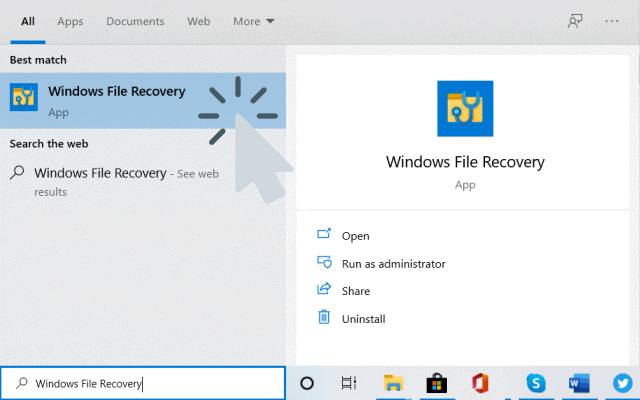
Bước 3: Nếu được UAC nhắc, hãy nhấp vào Yes để chấp thuận chạy với tư cách quản trị viên.
Bước 4: Sử dụng lệnh winfr theo định dạng sau để thử khôi phục các tệp đã xóa.
winfr source-drive: destination-drive: [/switches]

Ổ đĩa nguồn và ổ đĩa đích phải khác nhau. Khi khôi phục từ ổ đĩa hệ điều hành (thường là C:), hãy sử dụng các lệnh /n <filter> và /y:<type<(s)> để chỉ định tệp hoặc thư mục người dùng.
Cách sử dụng Windows File Recovery
Có ba chế độ bạn có thể sử dụng để khôi phục tệp: Mặc định , Phân đoạn và Chữ ký .
- Default: Tìm một tập tin đã bị xóa nhầm gần đây trên không gian lưu trữ với định dạng tập tin NTFS, không thể chỉ ra tên chính xác của tập tin đó nếu biết.
- Segment: Tìm các tập tin đã bị xóa trong thời gian dài hoặc thậm chí sau khi định dạng ổ đĩa.
- Signature: Chế độ này lý tưởng cho phương tiện lưu trữ ngoài, ví dụ như ổ cứng USB.

Chế độ mặc định
Để sử dụng chế độ mặc định, bạn sử dụng /n theo sau là đường dẫn tìm kiếm:
- Để tìm kiếm một tệp có tên document.docx, bạn sẽ sử dụng /n document.docx. Bạn cũng có thể chỉ định đường dẫn đầy đủ đến tệp, chẳng hạn như /n \Users\Tom\Documents\document.docx
- Để tìm kiếm tất cả các tệp có trong thư mục Tài liệu nếu tên người dùng của bạn là Tom, bạn sẽ sử dụng /n \Users\Tom\Documents.
- Để tìm kiếm bằng ký tự đại diện, hãy sử dụng *. Ví dụ: /n \Users\Tom\Documents*.docx sẽ tìm thấy tất cả các tệp DOCX có trong thư mục Documents.
Bây giờ chúng ta hãy cùng tổng hợp lại. Để tìm kiếm tất cả các tệp DOCX trên ổ C: và sao chép chúng sang ổ D:, bạn sẽ chạy lệnh sau:
winfr C: D: /n *.docx
Bạn sẽ phải nhập “y” để tiếp tục.

Bạn sẽ tìm thấy các tập tin đã phục hồi trong thư mục có tên “Recovery_[ngày và giờ]” trên ổ đĩa đích mà bạn đã chỉ định trong dòng lệnh.

Chế độ Segment (/r)
Để sử dụng chế độ segment, chế độ này sẽ kiểm tra các phân đoạn bản ghi tệp, bạn hãy sử dụng /r ngoài /n. Vì vậy, nếu tìm kiếm ở chế độ Mặc định không tìm thấy kết quả bạn cần, hãy thêm /r và thử lại.
Ví dụ, để khôi phục tất cả các tệp MP3 đã xóa khỏi ổ C: và lưu chúng vào ổ D:, bạn sẽ chạy:
winfr C: D: /r /n *.mp3

Khôi phục bất kỳ tệp nào có chuỗi “invoice” trong tên tệp bằng cách sử dụng ký tự đại diện.
winfr C: E: /r /n *invoice*
Chế độ Signature (/x)
Chế độ signature hoạt động hơi khác một chút. Chế độ này kiểm tra các loại tệp, do đó chỉ có thể tìm thấy các tệp đã xóa thuộc một số loại tệp nhất định. Để sử dụng chế độ signature, bạn sử dụng /x để chỉ định chế độ signature và /y: để liệt kê các nhóm loại tệp bạn muốn tìm kiếm.
Sau đây là danh sách các loại tệp được hỗ trợ và nhóm chúng được sắp xếp, trích từ tài liệu của Microsoft:
- ASF: wma, wmv, asf
- JPEG: jpg, jpeg, jpe, jif, jfif, jfi
- MP3: mp3
- MPEG: mpeg, mp4, mpg, m4a, m4v, m4b, m4r, mov, 3gp, qt
- PDF: pdf
- PNG: png
- ZIP: zip, docx, xlsx, pptx, odt, ods, odp, odg, odi, odf, odc, odm, ott, otg, otp, ots, otc, oti, otf, oth
Nếu bạn muốn tìm kiếm hình ảnh ở định dạng JPEG trong ổ đĩa E: và lưu chúng vào ổ đĩa D:, bạn sẽ chạy lệnh sau:
winfr E: D: /x /y:JPEG
Bạn có thể chỉ định nhiều nhóm tệp bằng cách phân tách chúng bằng dấu cách. Vì vậy, nếu bạn muốn tìm các tệp JPEG, PDF và tài liệu Word, bạn sẽ chạy
winfr E: D: /x /y:JPEG,PDF,ZIP

Tổng kết
Vậy là tôi đã hướng dẫn xong cho bạn 2 Cách khôi phục các tệp đã xóa trong Windows 10 hoàn toàn miễn phí. Nếu gặp bất kỳ khó khăn nào trong quá trình thực hiện, bạn có thể liên hệ banquyenphanmem.com hoặc gọi điện thoại số 028.22443013 để được trợ giúp. Với các hướng dẫn trên, chúng tôi hy vọng bạn đã giải quyết được nhu cầu của mình một cách nhanh chóng và hiệu quả.













